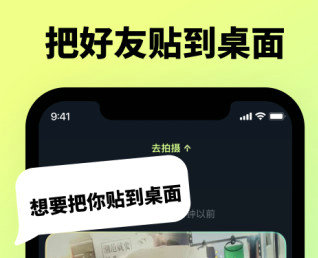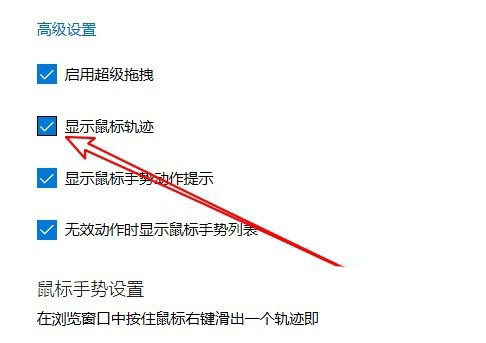- 编辑:飞飞系统
- 时间:2023-11-03
KOOK麦克风没有声音怎么办?我们先检查设备插入是否有问题,硬件是否损坏。您可以尝试更换其他麦克风软件或重新安装麦克风驱动软件。朋友们想知道KOOK麦克风没有声音怎么办?下面,小编就为大家带来KOOK找不到麦克风设备问题的解决方法。
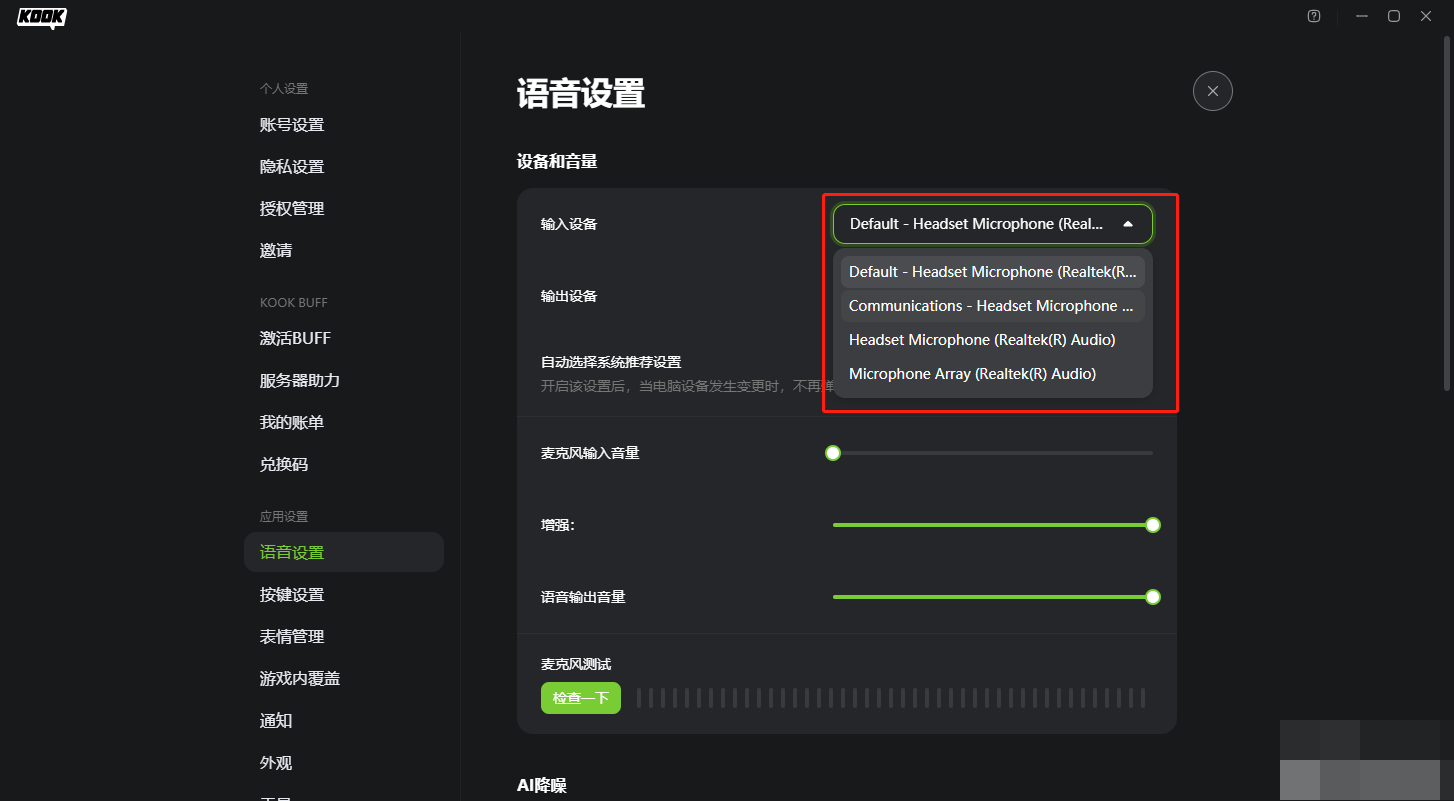
KOOK找不到麦克风设备的解决方法
首先您需要解决麦克风硬件问题
1. 尝试其他使用麦克风的软件
尝试使用其他调用麦克风的软件看是否正常。如果正常,可以到软件部分排查错误。
2.检查设备是否插入正确
确保将其插入正确的耳机/麦克风插孔,或者USB 插头已完全插入计算机。
尝试其他可用的插孔,检查是否因插孔问题而无法识别设备。
3、检查硬件是否损坏
您可以将耳机/麦克风连接到其他设备(如手机)上看看是否可以使用,以排除硬件本身损坏的可能。
客户
1. 在语音设置中切换输入设备。
该方法切换语音设置中的输入设备选项,并在检测时尝试哪一个有声音。
2、安装到系统盘并以管理员模式运行。
如果语音设置的输入和输出选项为[默认设备]或[请选择]且无法更改。您可以卸载原来的客户端,然后重新安装到系统盘。
3.在快捷方式中添加启动参数。
在桌面快捷方式中添加启动参数--no-sandbox。注意——前面有一个英文空格。
4. 如果手动调节灵敏度,请检查阈值设置。
一些用户使用的语音传感器灵敏度是手动设置的。请检查设置的阈值是否合理。
下面的小字提到超过阈值的语音将被识别和传输。如果阈值设置得太高,将无法识别正常音量。
5. 添加安全软件白名单。
这里我们以腾讯电脑管家为例。其他安全软件的操作类似。
单击“病毒扫描”并选择信任区域。
您可以选择添加目录、添加文件(即应用程序)以及删除您认为有问题的应用程序。
6.麦克风音质选择。
系统麦克风音质选择48000Hz。
右键单击计算机右下角的“扬声器”图标,然后选择“声音”选项。
选择“录音”,找到麦克风,右键单击,选择属性。
只需在高级和默认格式中选择48000Hz的音质即可。
网页版
确保麦克风权限已打开。
这里我们以谷歌浏览器为例。其他浏览器的操作方法大同小异。
单击左上角的三个点,然后单击“设置”。
选择“隐私和安全”以查找“网站设置”。
单击“麦克风”选项。
选择“网站可以请求访问您的麦克风”以打开权限。